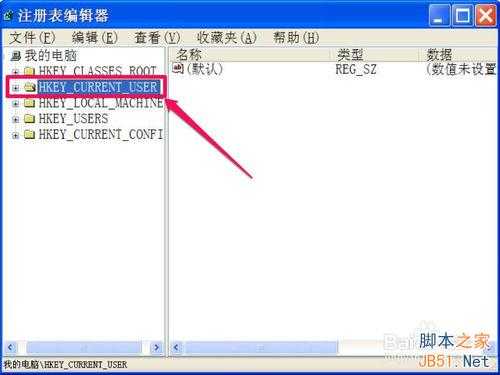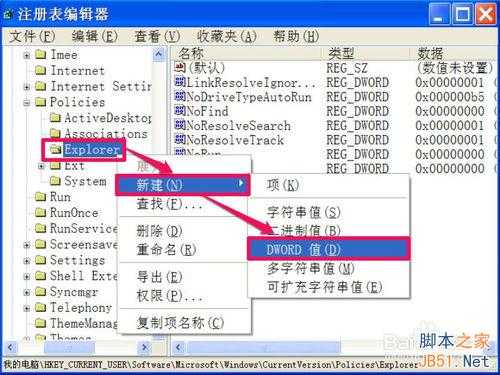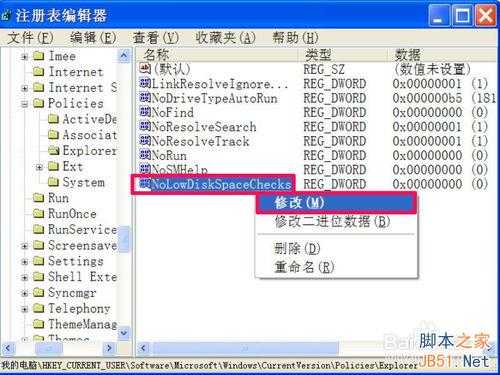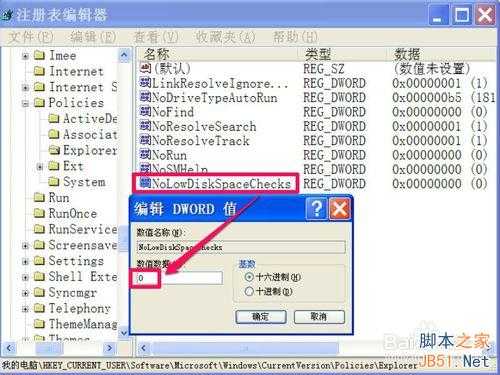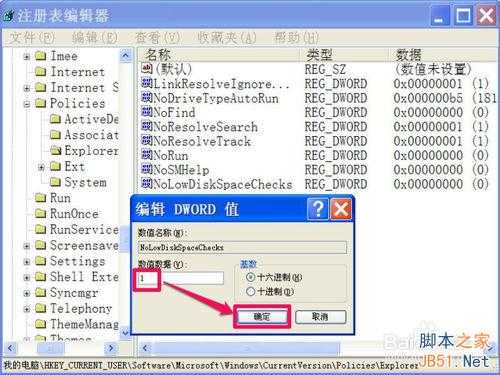我的磁盘本来就不算大,而且里面装满了各种技术资料与软件,几乎都装不下了,好几个分区磁盘都满了,结果,在任务栏右侧,经常弹出信息提示“磁盘空间过低,需要删除一些文件”这样的提示,而且还有几个磁盘图标显示在任务栏上,这几个盘都不是系统C盘,满一点也没什么,但老是弹出来信息提示,很烦人,于是找到下面的方法解决了这个问题。
方法/步骤
要解决这个问题,只能修改注册表,这是唯一的方式,怎么修改呢,具体方式如下,先打开“运行”程序,输入regedit命令,确定。
进入注册表之后,先选择“HKEY_CURRETN_USER”这一根键项。
然后依次打开[HKEY_CURRENT_USER\Software\Microsoft\Windows\CurrentVersion\Policies\Explorer],然后在Explorer上右键,新建一个DWORD值。
新建后,默认名为“新建 #1”,将它重命名为“NoLowDiskSpaceChecks”,其中文意思是,不进行磁盘空间过低检查。
改名后,右击NoLowDiskSpaceChecks此项,从菜单中选择“修改”这一项。
进入编辑DWORD值窗口,找到“数据数值”这一项,其当前值为“0”,即需要对磁盘过低检查。
为了不检查,可以将“0”值改为“1”值,1为不检查,然后确定,注册表就修改好了。
然后重启一次电脑,就不会弹了磁盘空间过低提示了,也不会在任务栏上出现磁盘图标了。
注意事项
修改注册表前,最好对注册表进行一次备份,可以在错误修改时,用备份恢复。
以上就是任务栏右侧弹出信息提示: 磁盘空间低的取消方法介绍,希望能对大家有所帮助!
任务栏,磁盘,空间低
免责声明:本站文章均来自网站采集或用户投稿,网站不提供任何软件下载或自行开发的软件! 如有用户或公司发现本站内容信息存在侵权行为,请邮件告知! 858582#qq.com
稳了!魔兽国服回归的3条重磅消息!官宣时间再确认!
昨天有一位朋友在大神群里分享,自己亚服账号被封号之后居然弹出了国服的封号信息对话框。
这里面让他访问的是一个国服的战网网址,com.cn和后面的zh都非常明白地表明这就是国服战网。
而他在复制这个网址并且进行登录之后,确实是网易的网址,也就是我们熟悉的停服之后国服发布的暴雪游戏产品运营到期开放退款的说明。这是一件比较奇怪的事情,因为以前都没有出现这样的情况,现在突然提示跳转到国服战网的网址,是不是说明了简体中文客户端已经开始进行更新了呢?